Ať už máte v notebooku jakoukoli kvalitní baterii (pozn. zkrácený název baterie) – časem rok, dva nebo tři, ale neustálým používáním zařízení bude емкость padá (opotřebovává se).
A čím silnější je stupeň opotřebení, tím menší výdrž baterie notebook má. Práce se zařízením se nakonec stane buď velmi nepohodlnou, nebo zcela nemožnou.
V této poznámce jsem se chtěl podívat na „operaci“ výměny baterie notebooku sami (a související otázky, které vyvstávají). Mnoho uživatelů mimochodem, jak jsem si všiml, nevěnuje tomuto tématu dostatečnou pozornost a v důsledku toho kupuje špatnou baterii.
Přidání!
Poměrně často ve Windows může ikona baterie zmizet ze zásobníku (vedle hodin) (což vytváří další nepříjemnosti). Pokud jej nemáte, přečtěte si tyto pokyny.
Nyní pojďme rovnou k tématu.
Výměna baterie v notebooku
Známky problémů s baterií: jak posoudit opotřebení baterie
Možná je to první místo, kde začít. Obecně platí, že moderní Windows je poměrně „chytrý“ systém (alespoň Windows 7 a vyšší), který automaticky kontroluje stav vaší baterie.
Když opotřebení dosáhne až ~40% – kliknutím na ikonu baterie na hlavním panelu systému Windows se zobrazí upozornění, že „Doporučuje se vyměnit baterii“ (jako na snímku obrazovky níže).
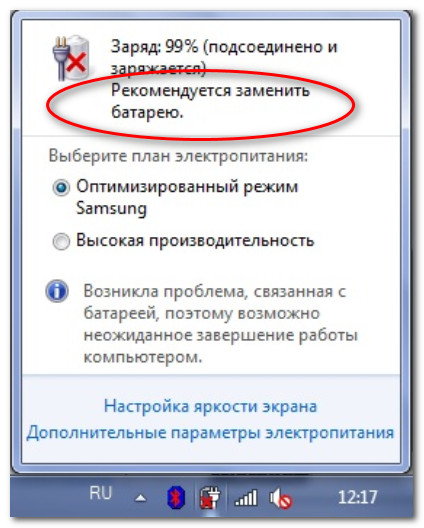
Zpráva ve Windows 7: „Doporučujeme vyměnit baterii“
- Provozní doba notebooku (jak je uvedeno výše): když je baterie vybitá, zkracuje se. Například po koupi notebooku byla výdrž baterie 3-4 hodiny, časem, když se baterie vybije, může být jen 1 hodina!
- při velkém zatížení notebooku se může jednoduše vypnout (zejména při spouštění her a editorů videa);
- dlouhá doba nabíjení baterie;
- v některých případech můžete na baterii vidět stopy šmouh, ohnutý kryt a jiné deformace (v těchto případech se doporučuje starou baterii okamžitě zlikvidovat).
Důležité!
Pamatujte, že vadná baterie může způsobit vznícení zařízení! Takových případů je na internetu popsáno hodně. (Osobně jsem měl 1 zařízení, které kouřilo, i když nedosáhlo plamene.) .
Stará baterie notebooku začala kouřit. Běžná kancelář, běžné vybavení
Pro „ruční“ posouzení stupně opotřebení baterie můžete použít speciální nástroj. nástroje pro určování charakteristik PC. Líbí se mi utilita AIDA 64. V ní stačí otevřít kartu napájení a zjistíte:
- stupeň opotřebení (viz snímek obrazovky níže);
- aktuální stav baterie;
- výrobce a model;
- pas a aktuální kapacita;
- Napětí.
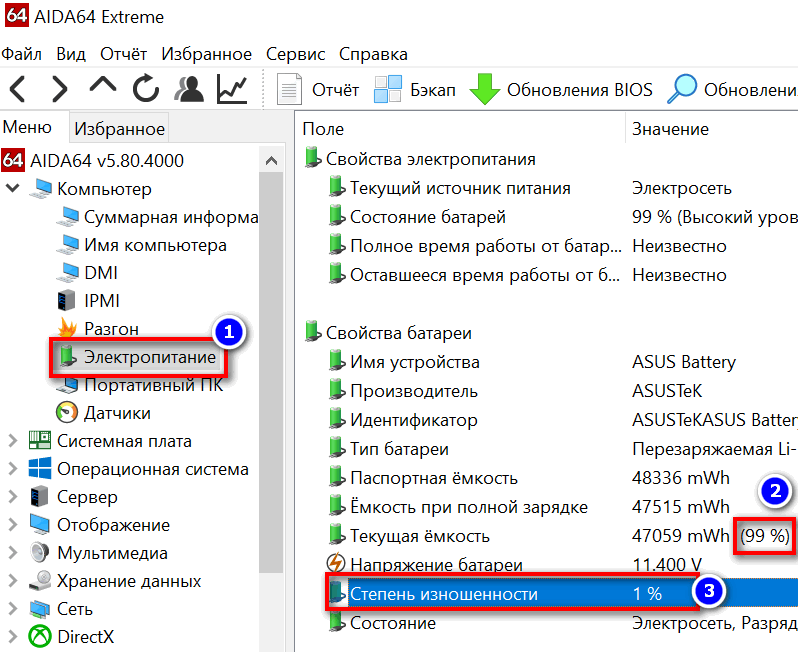
AIDA 64 – podívejte se na míru opotřebení baterie
Jak vybrat správnou novou baterii: na co se zaměřit
Nejprve se tedy musíte pečlivě podívat na starou baterii. Z toho potřebujeme získat následující informace (mimochodem, některé z nich lze zjistit ve stejném AIDA 64):
- výrobce baterie, na snímku obrazovky níže Samsung (je třeba také zjistit model notebooku – správnou baterii můžete najít podle modelu notebooku);
- Typ baterie: Lithium-iontové (Li-ion) a lithium-polymerové (Li-pol) baterie jsou nyní nejoblíbenější. Nejsou zaměnitelné! Tito. musíte vybrat stejnou baterii, jakou jste měli předtím!
- napětí: nyní existují baterie s napětím 7,4V, 10,8V, 11,1V, 14,4V, 14,8V atd. Obecně je povolena odchylka 0,5V (t.j. místo 10,8 lze použít 11,1V), ale Ještě bych doporučil použít stejné napětí jako u předchozí baterie;
- kapacita: na obrázku níže je to 4400 mAh. Na této hodnotě přímo závisí výdrž baterie, čím vyšší je, tím déle bude notebook fungovat bez dobíjení. Mimochodem, čím je vyšší, tím dražší baterie stojí.

Klasická samolepka na baterii notebooku / klikací
Ve skutečnosti pak můžete „procházet“ stránky a hledat požadovanou baterii podle modelu notebooku.
Jakmile najdete tu, kterou potřebujete, nezapomeňte věnovat pozornost typu baterie, napětí, kapacitě a rozměrům. Dokonce i stejný model notebooku může používat různé typy baterií!
Mimochodem, v tomto ohledu je vhodné jít nakupovat se starou baterií: když přijdete do obchodu, zkontrolujte rozměry a další parametry porovnáním dvou nálepek.
Navíc!
Mimochodem, pokud máte vzácnou baterii nebo chcete ušetřit peníze za nákup, můžete použít čínské internetové obchody.
Pokud půjdete do výprodeje a využijete cashback, můžete hodně ušetřit!
Instalace nové baterie do notebooku
Obecně je samotný proces zcela standardní:
- vypněte notebook;
- odpojte od něj všechny kabely: napájení, myš, flash disky, disky atd. zařízení;
- přetoč to;
- posuňte západky (viz čísla 1, 2 níže), dokud nezacvaknou a vyjměte starou baterii (nebo sejměte zadní kryt, odšroubujte šrouby (uchycení baterie) a vyjměte ji. Vše závisí na typu vašeho notebooku. );
- místo staré baterie nainstalujte novou, otočte notebook a zkuste jej zapnout.

V této podsekci V článku jsem nechtěl poznamenat samotnou instalaci, ale spíše objasnit několik bodů, kvůli kterým se notebook po instalaci nové baterie nemusí zapnout:
- zkontrolujte, zda jsou kontakty utěsněny páskou (výrobci to dělají z bezpečnostních důvodů během přepravy);

Kontakty baterie jsou utěsněné / ve skutečnosti se jedná o baterii telefonu, ale u notebooků je obrázek podobný
Úsporný režim / Notebook Lenovo
Co dělat pro zlepšení výdrže baterie
1) Vyberte a kupte baterii s větší kapacitou, než jste měli. Více mAh – tím déle bude notebook fungovat bez dobíjení baterie.
2) Věnujte pozornost tomu, které aplikace vám „sežerou“ veškerou energii.
Ve Windows 10 je pro to speciální funkce. Karta Systém/Baterie v Nastavení systému Windows (pro otevření stiskněte Win+i) a v něm je odkaz „Využití baterie konkrétními aplikacemi“. Viz snímek obrazovky níže.

Nastavení Windows 10 – Baterie a spořič baterie
Vlastně dále analyzovat, zda potřebujete vše, co běží? Mimochodem, stejné prohlížeče mohou vykazovat různé stupně spotřeby baterie. V tomto ohledu Opera podle mého názoru vykazuje jedny z nejlepších výsledků.
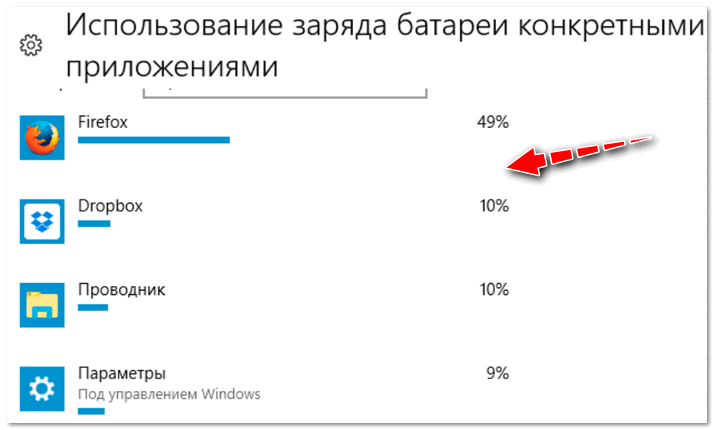
Které aplikace spotřebovávají nejvíce baterie?
3) Zkontrolujte také provozní režim vaší grafické karty.
Obecně mají jejich nastavení obvykle několik provozních režimů: úspora energie, max. výkon, vyváženost. Například v nastavení IntelHD si můžete nastavit režim “Max. životnost baterie” . Podívejte se na pár snímků obrazovky níže.
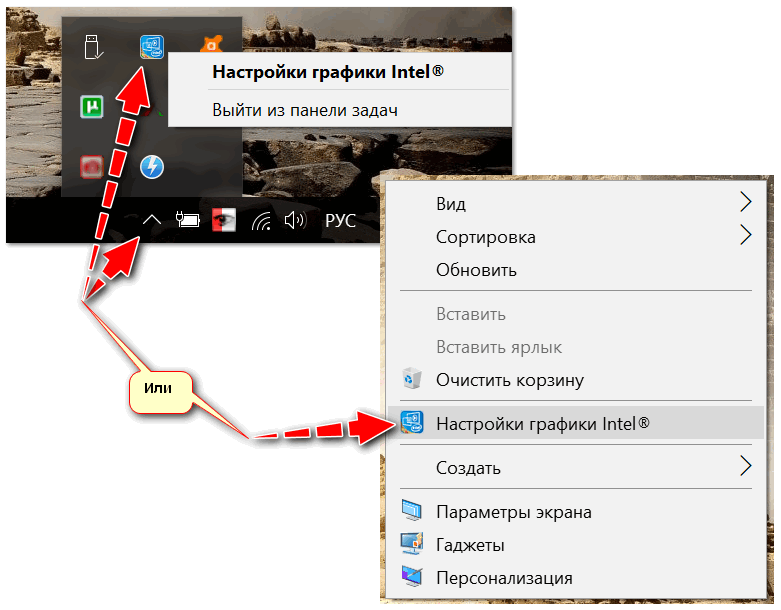
Jak zadat nastavení Intel HD
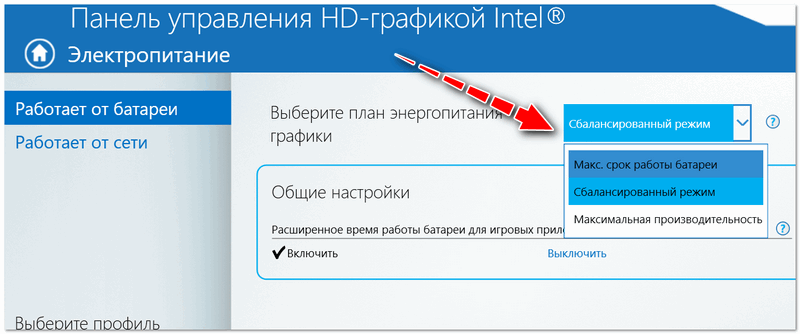
Nastavení napájení v Intel HD
4) Napájecí obvod a jas obrazovky mohou mít velmi silný vliv na životnost baterie notebooku. Chcete-li nakonfigurovat tato nastavení, musíte otevřít kartu Možnosti napájení v Ovládacích panelech systému Windows.
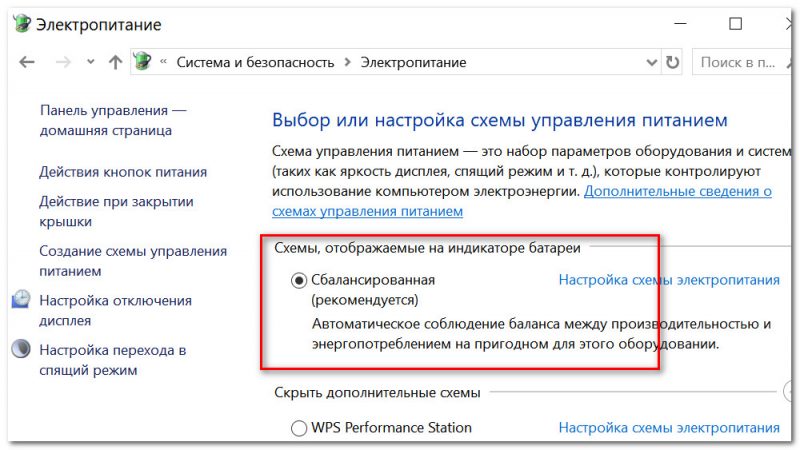
Vyvážený design napájecího zdroje
Pozor také na dobu, po které notebook automaticky vypne displej a přejde do režimu spánku. Pro úsporu energie baterie doporučuji tyto hodnoty snížit na minimum.
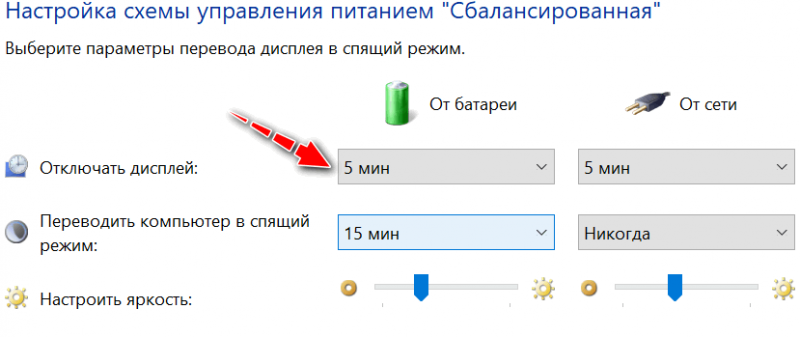
5) Vypněte také moduly Bluetooth, Wi-Fi * atd. (* pokud je právě nepoužíváte). To lze provést poměrně rychle v nastavení Windows (Win+i – umožňuje otevřít nastavení).
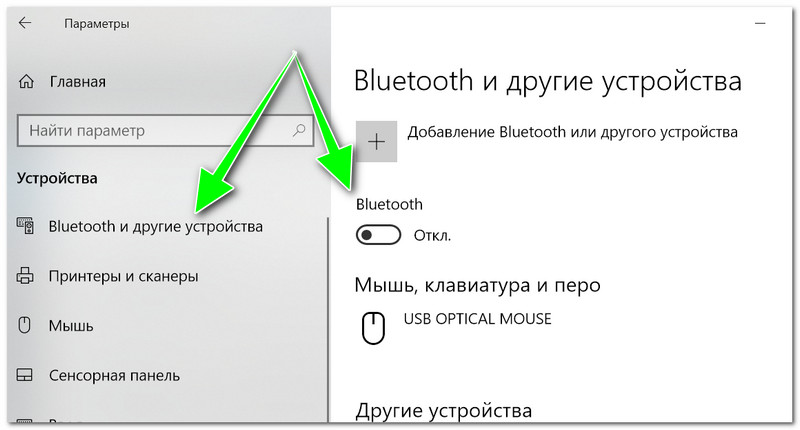
Bluetooth a další zařízení
6) Odpojte jednotku CD.
Mnoho notebooků má CD mechaniku a měl bych poznamenat, že při provozu spotřebovává poměrně hodně energie baterie. Rada je proto jednoduchá: nepoužívejte ji a nenechávejte v ní disky (ještě lépe ji úplně zakažte).
7) Také by bylo dobré vyměnit HDD za SSD (úspora až 10 % nabití baterie).
SSD nejen že spotřebují méně energie baterie, ale také:
- nevytvářejte hluk (žádné broušení, skřípání atd.);
- odolnější vůči vibracím (což je u přenosného notebooku velmi užitečné);
- mnohem produktivnější (po přechodu na SSD lze systém Windows spustit během několika sekund!);
- lehčí (což se také hodí, pokud s sebou často nosíte notebook).

Jako další navíc. můžete přepnout na použití tmavého pozadí (černého) v prohlížeči, průzkumníku, Wordu atd. To vám také umožní získat 5–10 % z hlediska autonomie.
Životnost jakékoli baterie notebooku je omezená. Typicky si baterie udrží svou maximální kapacitu po dobu ne delší než 2-3 roky. Toto období je však podporováno pouze v případě, že pracujete na notebooku s omezenou aktivitou. Při použití v poměrně intenzivním režimu začne baterie po 1,5-2 letech ztrácet kapacitu a rychleji se vybíjet. V souladu s tím se životnost baterie snižuje a notebook bude časem fungovat pouze ze zásuvky. Jeho autonomii však můžete snadno obnovit, pokud víte, jak správně vyměnit baterii v notebooku.

Co dělat, pokud se objeví známky ztráty energie
Snížení kapacity baterie nemusí vždy znamenat nutnost její výměny. Často se musíte vypořádat s poruchami ovladače, který monitoruje úroveň nabití. Pokud tedy dojde ke ztrátě kapacity baterie, první věcí, kterou musíte udělat, je její kalibrace.
Jak kalibrovat baterii notebooku
Kalibrace je velmi jednoduchá. Baterie musí být zcela vybitá. K tomu na notebooku, který je odpojený ze zásuvky, pracují v režimu maximální spotřeby energie, dokud se nevypne. Poté je notebook zapojen do elektrické zásuvky a baterie je plně nabitá. Nabíjení bude vyžadovat 2-3 hodiny.
Touto manipulací je baterie zkalibrována a porucha regulátoru by měla být odstraněna. Pokud rychlé vybíjení přetrvává, je problém v baterii a je třeba ji vyměnit.
Nesprávně nainstalované ovladače mohou také způsobit rychlé vybití baterie. Pokud kalibrace nepomůže, zkuste je přeinstalovat nebo aktualizovat.
Co dělat, pokud notebook funguje pouze při připojení k elektrické zásuvce
První věc, kterou musíte zkontrolovat, je, jak samotný operační systém vyhodnocuje výkon baterie.
Chcete-li zjistit stav baterie, musíte umístit kurzor myši do pravého dolního rohu obrazovky, v systémové liště, na ikonu baterie. Pokud se zobrazí zpráva „připojeno, nabíjení“, vše funguje normálně. Pokud takový nápis chybí a objeví se něco jako „doporučuje se vyměnit baterii“, můžete zkusit jednu z následujících metod:
Obnovte nastavení systému BIOS
- Odpojte napájecí zdroj od notebooku.
- Vyjměte baterii (popsáno výše, jak to provést).
- Stiskněte a na několik sekund podržte tlačítko vypnutí zařízení.
- Připojte notebook k elektrické síti.
- Zapněte notebook a zadejte BIOS pomocí příslušné kombinace kláves. U Asusu jsou to klávesy F2, Delete. HP má F1, F2. Pro Acer – Ctrl+Alt+Esc. Lenovo – F2, F12, Delete.
- Obnovte výchozí nastavení pomocí funkce Obnovit výchozí.
- Pomocí klávesy F10 uložte použitá nastavení a ukončete BIOS.
- Vypněte notebook.
- Odpojte napájecí zdroj.
- Znovu nainstalujte baterii.
- Zasuňte nabíjecí zástrčku do zásuvky.
- Zapněte zařízení jako obvykle.
Kontrola kabelů
Provoz zařízení pouze ze sítě není indikátorem selhání baterie. Stává se, že samotný kabel, který jde od zdroje napájení do zásuvky, je vadný. Abyste to mohli zkontrolovat, musíte vyjmout baterii z notebooku a připojit ji k síti. Pokud zařízení nefunguje, problém je v kabelu a výměna baterie není nutná.
Jak zjistit stupeň opotřebení baterie
Chcete-li získat údaje o stupni opotřebení baterie a jejích technických vlastnostech, můžete použít utilitu AIDA 64. S její pomocí se naučíte:
- stupeň zhoršení;
- aktuální stav baterie;
- výrobce a model;
- pas a aktuální kapacita;
- Napětí.
Výměna vyjímatelné baterie
Vyměnitelné baterie jsou tradičním typem baterií pro notebooky. Pokud máte takový model, pak bude nejjednodušší výměna baterie v notebooku vlastníma rukama. Baterie je k pouzdru připevněna pomocí speciálních svorek.
Chcete-li provést výměnu, stačí vybrat vhodný model baterie a vložit ji do pouzdra na notebook. Fixační systém a vzájemná poloha kontaktních bloků na baterii a notebooku spolu přesně korespondují. Proto je fyzicky nemožné nainstalovat nevhodnou baterii nebo provést nesprávné připojení. Eliminuje se tak poškození zařízení v důsledku chyby ve výběru baterie.
Výměna nevyjímatelné baterie
Většina moderních notebooků je vybavena nevyjímatelnými bateriemi. Jedná se o baterii integrovanou do zařízení, která je připojena přímo k základní desce a ukryta pod krytem pouzdra. Jeho výměna je proto složitější postup. S minimálními dovednostmi si však uživatel dokáže vyměnit baterii v notebooku sám.
Pro výměnu je potřeba sejmout zadní kryt skříně a odpojit starou baterii od základní desky. Poté se připojí nová baterie a víko notebooku se zavře.
Před výměnou baterie v notebooku se ujistěte, že nevypršela záruka vašeho zařízení. Pokud je pouzdro notebooku otevřeno, záruka vyprší. Pokud tedy lhůta ještě nevypršela, je lepší kontaktovat autorizované servisní středisko a vyměnit baterii.
Vlastnosti baterií MacBook Air, Pro, Retina
Baterie pro modely notebooků MacBook Air, Pro, Retina se liší v následujících hlavních parametrech:
- hmotnost, rozměry, vlastnosti tvaru těla a umístění montážních šroubů;
- tvar a umístění kabelu a konektoru pro připojení k základní desce;
- úroveň energetické náročnosti.
Baterie je připevněna k hornímu kufru ve většině případů pomocí šroubů. Před výměnou baterie v notebooku je tedy potřeba vybrat vhodný šroubovák. Modely MacBook Air často používají šroubovák Phillips nebo Torex. Většina modelů baterií pro řadu MacBook Pro je zajištěna šrouby Phillips. Upozorňujeme, že u některých modelů s Retina displejem, stejně jako u řady Air, lze baterii zajistit pomocí oboustranné pásky. Při vyjímání takové baterie musíte být obzvláště opatrní. Neopatrnou demontáží může dojít k poškození samotné baterie a desky s ovladačem.
Chcete-li vybrat baterii pro zařízení MacBook Air, Pro, Retina, musíte znát její čtyřmístný číselný identifikátor, který má formát „Ahhhh“. Tento kód najdete na spodní straně pouzdra na baterie.
Jak vybrat náhradní baterii
Chcete-li zjistit, zda lze baterii na notebooku vyměnit, musíte porovnat hlavní charakteristiky vybrané baterie s charakteristikami standardní baterie vašeho zařízení. Klíčové parametry, kterým je třeba věnovat pozornost:
- Značka baterie. V ideálním případě by měl odpovídat značce notebooku.
- Typ baterie. V dnešní době se do přenosných PC nejčastěji instalují lithium-iontové (Li-ion) a lithium-polymerové (Li-pol) baterie. Vezměte prosím na vědomí, že tyto baterie nejsou vzájemně zaměnitelné. Je třeba vybrat baterii stejného typu jako ve standardní konfiguraci.
- Jmenovité napětí. Notebooky používají baterie s nominálním napětím 7,4V, 10,8V, 11,1V, 14,4V, 14,8V. Odchylka ne větší než 0,5 voltu je přijatelná, ale nejlepší je použít baterii, která přesně odpovídá úrovni napětí.
- Kapacita. Hodnota kapacity není kritická pro výměnu, ale přímo ovlivňuje autonomii notebooku. Čím je větší, tím déle nebude vyžadovat dobíjení.
Podrobný průvodce výběrem baterie pro jakýkoli model notebooku je zde Jak zjistit model vašeho notebooku
Jak zjistit tovární číslo notebooku nebo baterie
Chcete-li správně vybrat a vyměnit baterii na notebooku Lenovo, Acer, ASUS nebo jakékoli jiné značky, musíte vybrat správný model napájecího zdroje podle sériového čísla. Kód modelu notebooku naleznete na typovém štítku umístěném na spodní straně pouzdra na notebook. Tovární číslo vyjímatelné baterie je uvedeno na informačním štítku umístěném na jejím obalu. Potřebné informace o nevyjímatelné baterii jsou umístěny na jejím utěsněném obalu. Každý z těchto kódů lze použít k online vyhledání vhodné baterie.
Kromě toho můžete požadované sériové číslo zjistit pomocí speciálního programu pro prohlížení konfigurace počítače. Můžete například použít nástroj EVEREST (AIDA64).
Je možné použít analogy
Ne vždy si uživatel může vybrat originální model baterie pro svůj notebook. V tomto případě lze použít analogy. Takové baterie jsou zpravidla levnější než značkové modely, přičemž nejsou ve svých vlastnostech horší. V případě potřeby je mezi analogy docela možné vybrat i baterie se zvýšenou energetickou kapacitou ve srovnání se standardní baterií. Hlavní podmínkou pro použití analogu je, že musí být přesně kompatibilní s vaším modelem notebooku. Informace o kompatibilitě by měly být uvedeny v popisu baterie.
Jak prodloužit životnost baterie notebooku
I když je životnost baterie omezená, lze ji při dodržení určitých provozních pravidel prodloužit. V tomto ohledu je třeba vzít v úvahu následující základní doporučení:
- baterii pravidelně dobíjejte (alespoň jednou za 1 měsíce), pokud notebook delší dobu nepoužíváte, protože i když je vypnutý, ztrácí přibližně 3 % svého nabití za měsíc;
- nedovolte, aby se baterie během provozu úplně vybila – doporučuje se připojit nabíječku, když nabití klesne na 20%;
- Při práci ze sítě je lepší odpojit baterii – doporučení je vhodné pro modely s vyjímatelnými bateriemi.
Co dělat pro zlepšení výdrže baterie:
- Vyberte si a kupte baterii s větší kapacitou, než jste měli. Čím vyšší je mAh, tím déle bude notebook fungovat bez dobíjení baterie.
- Věnujte pozornost tomu, které aplikace „hltají“ všechny vaše energetické zásoby a analyzujte, zda od té běžící potřebujete všechno
- Zkontrolujte provozní režim vaší grafické karty, jejich nastavení má několik provozních režimů: úspora energie, max. výkon, vyváženost.
- Napájecí obvod a jas obrazovky mohou mít silný dopad na životnost baterie notebooku. Chcete-li nakonfigurovat tato nastavení, musíte otevřít kartu Možnosti napájení v Ovládacích panelech systému Windows.
- Dávejte pozor na dobu, po které notebook automaticky vypne displej a přejde do režimu spánku. Chcete-li šetřit energii baterie, můžete tyto hodnoty snížit na minimum.
- Vypněte moduly Bluetooth, Wi-Fi * atd., pokud je právě nepoužíváte. To lze provést poměrně rychle v nastavení Windows (Win+i – umožňuje otevřít nastavení).
- Odpojte CD mechaniku, při běhu spotřebovává poměrně hodně energie baterie. Nepoužívejte ho ani v něm nenechávejte disky (ještě lépe ho úplně vypněte).
- Vyměňte HDD za SSD (ušetřete až 10 % nabití baterie).
- Použití tmavého pozadí v prohlížeči, průzkumníku, Wordu atd. To vám umožní získat dalších 5-10% z hlediska autonomie.
Dodržování těchto doporučení pomůže výrazně oddálit nutnost výměny baterie v notebooku.
Bezpečnostní pravidla při výměně baterie
Výměna vyměnitelného napájecího zdroje není obtížná a nehrozí poškození baterie ani počítače. To se však nedá říci o nevyjímatelných modelech. Jejich výměna vyžaduje mimořádnou opatrnost a opatrnost.
Zejména je třeba dávat pozor při vyjímání integrované baterie. Při neopatrném zacházení se může snadno poškodit utěsněný plášť.
Zvláštní pozornost je třeba věnovat odpojování baterie rozdělené na samostatné segmenty. Přepínání těchto segmentů se provádí velmi křehkými kabely, které se snadno poškodí. V notebookech Apple, jak je uvedeno výše, jsou některé baterie zajištěny oboustrannou technickou páskou. U takových modelů je demontáž také obtížným postupem spojeným s rizikem poškození řídicí desky.
Další choulostivou operací je odpojení baterie od základní desky. Základní deska má velmi křehké kontakty. Při neopatrné manipulaci se mohou snadno ohnout nebo utrhnout.
Vzhledem k těmto rizikům, pokud si nejste jisti svými dovednostmi, je lepší svěřit výměnu nevyjímatelné baterie odborníkovi.
















